אם אתה משתמש ב- Windows 10 ואתה מחובר לאינטרנט, ייתכן שתתמודד עם בקשת משוב שתופיע מעת לעת בתרחישים שונים. זה עשוי לשאול עד כמה אתה מרוצה מתכונות שונות של Windows 10 כגון תפריט התחל החדש, או כמה קל להשתמש באפליקציית ההגדרות לעומת לוח הבקרה הקלאסי וכן הלאה. אם אתה עייף מההנחיות האלה ואינך רוצה לראות אותן יותר, עליך להשבית את משוב Windows.
פרסומת
 משוב של Windows הוא יישום שמיקרוסופט הוסיפה כברירת מחדל ב- Windows 10. הוא פועל ברקע ואחראי להנחיות משוב ושולח את המשוב שלך למיקרוסופט. מחוץ לקופסה, זה יכול לשאול הרבה שאלות לגבי שביעות הרצון שלך מממשק המשתמש והשינויים באפליקציה שביצעה מיקרוסופט ב- Windows 10. כדי לעצור את הנחיות המשוב, פעל לפי ההוראות שלהלן.
משוב של Windows הוא יישום שמיקרוסופט הוסיפה כברירת מחדל ב- Windows 10. הוא פועל ברקע ואחראי להנחיות משוב ושולח את המשוב שלך למיקרוסופט. מחוץ לקופסה, זה יכול לשאול הרבה שאלות לגבי שביעות הרצון שלך מממשק המשתמש והשינויים באפליקציה שביצעה מיקרוסופט ב- Windows 10. כדי לעצור את הנחיות המשוב, פעל לפי ההוראות שלהלן.ל השבת את משוב Windows ב- Windows 10 , תעשה את הדברים הבאים.
- פתח את אפליקציית ההגדרות. לִרְאוֹת כל הדרכים לפתיחת אפליקציית ההגדרות ב- Windows 10 .
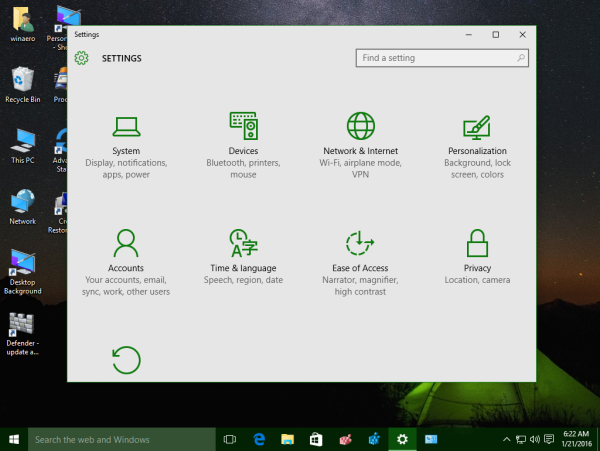
- עבור אל פרטיות -> משוב ואבחון.
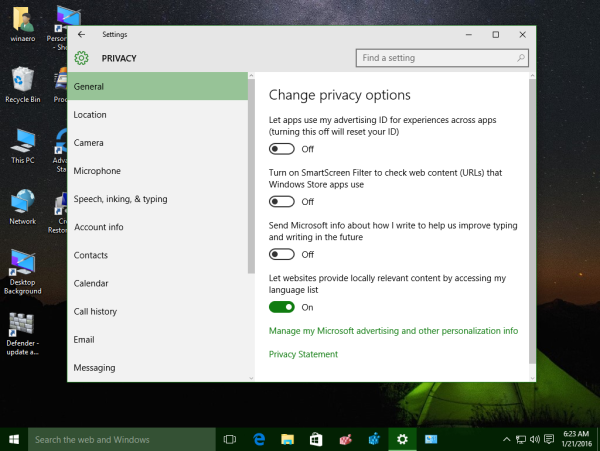
- תחת תדר משוב, הגדר את האפשרות שנקראת 'Windows צריך לבקש את המשוב שלי' ל'לעולם '.
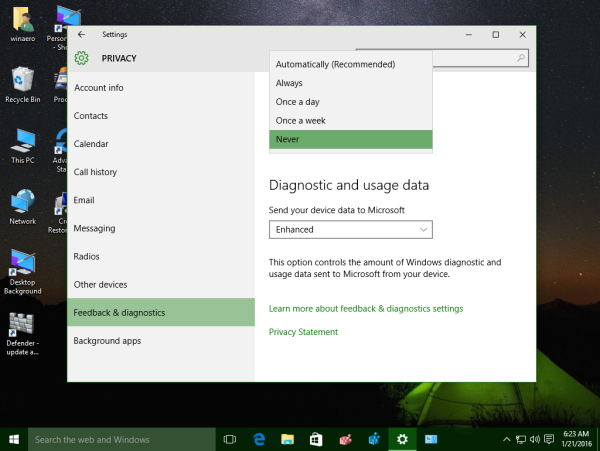 לחלופין, תוכלו להתאים את תדירות המשוב באופן הרצוי.
לחלופין, תוכלו להתאים את תדירות המשוב באופן הרצוי.
אתה גמור. אתה יכול גם לבדוק כיצד הסר את התקנת יישום המשוב של Windows לחלוטין מ- Windows 10 .
מישהו יכול לראות אם תשחזר את סיפור ה- snapchat שלו
זכור שזה לא יהיה השבת טלמטריה ואיסוף נתונים . אפליקציית המשוב של Windows 10 היא אפליקציה נלווית לטלמטריה. הכוונה היא להרחיב את הטלמטריה עם דעתך לגבי תכונות חדשות, מכיוון שהסטטיסטיקה של עצם הברבון לא יכולה לדעת עד כמה אתה מרוצה מתפריט התחל החדש או ממרכז הפעולות. Windows 10 ימשיך לנתח ולשלוח את נתוני ההתנהגות שלך למיקרוסופט באמצעות שירות הטלמטריה. במקרה שאתה מריץ מבנה Insider עם חשבון מיקרוסופט, שירות הטלמטריה הוא נעול כדי לאסוף את הנתונים יותר מהרגיל לאתר כמה שיותר בעיות ובאגים. לכן, השבתת משוב תאפשר לך להימנע מהנחיות משוב בלבד אך לא לאיסוף נתונים. ראה כיצד להפסיק לרגל אחרי Windows 10 רק באמצעות חומת האש של Windows .

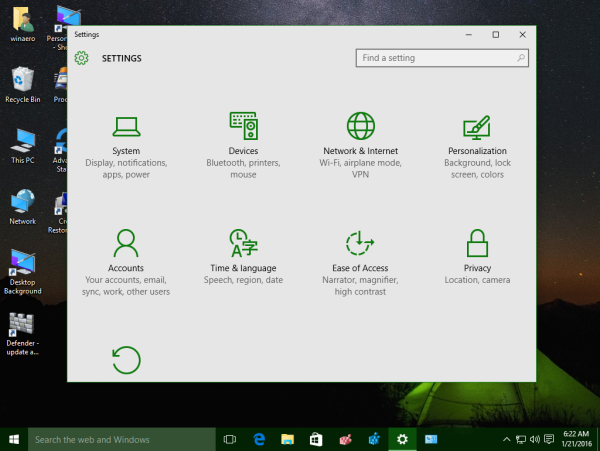
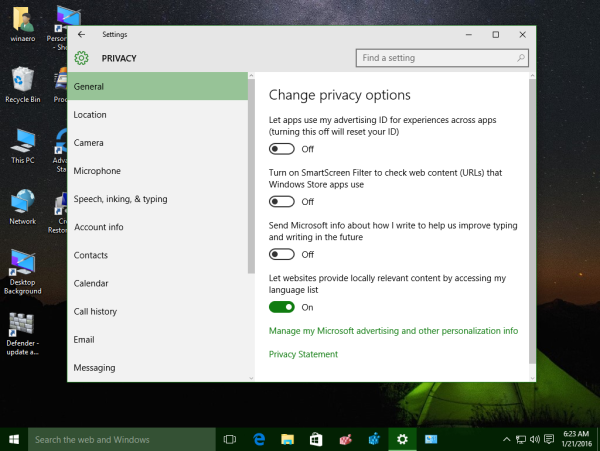
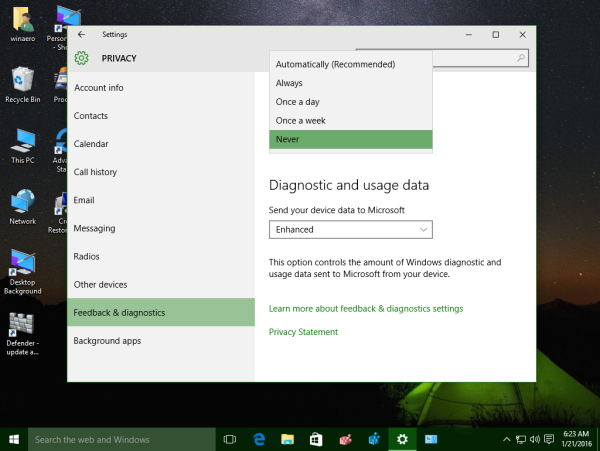 לחלופין, תוכלו להתאים את תדירות המשוב באופן הרצוי.
לחלופין, תוכלו להתאים את תדירות המשוב באופן הרצוי.






